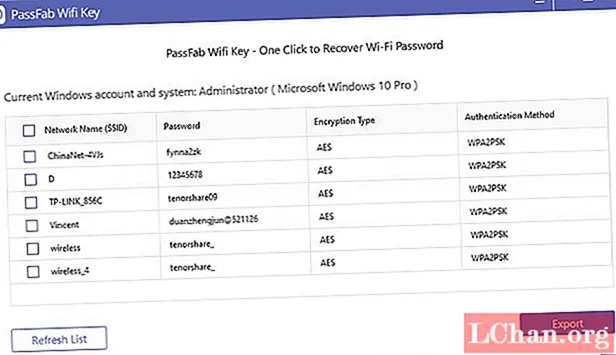
Efni.
- Valkostur 1: Sjá Wi-Fi lykilorð í Windows
- 1.1 Auðveld aðferð: Notkun Wifi lykils
- 1.2 Flókin aðferð: Notkun net- og miðlunarmiðstöðvar
- Valkostur 2: Sjá Wi-Fi lykilorð á Mac
- Valkostur 3: Sjá Wi-Fi lykilorð á Android
- Valkostur 4: Sjá Wi-Fi lykilorð á iPhone, iPad
- Valkostur 5: Sjá Wi-Fi lykilorð í fartölvu
- Niðurstaða
Oft hefur þú tilhneigingu til að gleyma aðgangsorði Wi-Fi netsins. Þú getur auðveldlega lært hvernig á að sjá gleymt Wi-Fi lykilorð í öllum tækjum sem þú hefur eða getur notað með því að lesa þessa grein. Það er mjög auðvelt að nota þessar aðferðir til að finna gleymt aðgangsorð Wi-Fi netkerfisins ef þú hefur áður skráð þig inn á þráðlausa netið í gegnum tækið. Þegar þú hefur skráð þig inn vistast það sjálfkrafa í tækinu í bakgrunni. Þú hefur ekki aðgang að því beint en hér eru nokkrar leiðir sem þú getur fengið aðgang að lykilorðinu og notað það þér til góðs. Fylgdu þessum aðferðum til að vita hvernig á að sjá Wi-Fi lykilorð á Windows, Mac, Android, iPhone, iPad o.s.frv.
- Valkostur 1: Sjá Tengt Wi-Fi lykilorð í Windows
- Valkostur 2: Skoðaðu Wi-Fi lykilorð á Mac
- Valkostur 3: Sjá Wi-Fi lykilorð á Android
- Valkostur 4: Sjá Vistað Wi-Fi lykilorð á iPhone, iPad
- Valkostur 5: Skoðaðu Wi-Fi lykilorð í fartölvu
Valkostur 1: Sjá Wi-Fi lykilorð í Windows
Þessi aðferð til að endurheimta gleymt lykilorð í Windows virkar aðeins ef þú hefur áður tengt Windows tækið þitt við það tiltekna þráðlausa net og að því gefnu að þú hafir ekki breytt lykilorðinu síðar.
1.1 Auðveld aðferð: Notkun Wifi lykils
PassFab Wifi lykillinn er einfaldur notandi til að endurheimta glatað þráðlaust lykilorð. Með þessum hugbúnaði þarftu aðeins eina sekúndu til að fá Wi-Fi lykilorðið þitt aftur. Það styður allar þráðlausar samskiptareglur þ.mt WEP, WPA, WPA2, WPA3, osfrv. Það gerir þér einnig kleift að vista lykilorðið í Windows tölvunni þinni.
1.2 Flókin aðferð: Notkun net- og miðlunarmiðstöðvar
Þetta er önnur leið til að sjá gleymt Wi-Fi netlykilorð í Windows kerfinu þínu. Ef þú vilt vita hvernig á að sjá Wi-Fi lykilorðið þitt geturðu vísað skrefunum hér að neðan og fylgt því skref fyrir skref.
Skref 1: Hægri smelltu á verkstikuna og opnaðu netstillingarnar. Þaðan smellirðu á „Network and Sharing Center“ og síðan á „Change adapter settings“ sem er einn af þeim valkostum sem eru taldir upp vinstra megin á skjánum.

Skref 2: Af listanum yfir tækin sem sýnd eru, hægrismelltu á netkerfið sem þú vilt sjá aðgangsorð Wi-Fi netsins fyrir. Smellið á fellivalmyndina á „Staða“

Skref 3: Flettu í gegnum valkostina, finndu og veldu „Properties“ og smelltu síðan á „Security tab“.
Skref 4: Merktu við reitinn fyrir framan „Sýna stafi“ til að sjá Wi-Fi lykilorð.
Valkostur 2: Sjá Wi-Fi lykilorð á Mac
Að fá lykilorð Wi-Fi netkerfisins á Mac er eins einfalt og fyrri aðferðin sem lýst var. Rétt eins og Windows kerfin, geyma öll Mac kerfin allt lykilorð fyrir innskráningu. Þetta er geymt í forriti sem kallast Keychain og kemur innbyggt í öll Mac kerfin. Fylgdu eftirfarandi skrefum ef þú ert að spá í að sjá Wi-Fi lykilorðið mitt á Mac kerfi.
Skref 1: Í Mac kerfinu þínu, sláðu inn „Keychain Access“ í Kastljósinu eða farðu í „Utilities“ úr „Applications“.

Skref 2: Í glugganum „Lyklakippaaðgangur“ verða skráð öll innskráningarupplýsingar úr Mac-kerfinu þínu.
Skref 3: Leitaðu að „AirPort net lykilorði“ frá vinstri glugganum í lyklakippuglugganum

Skref 4: Athugaðu hvort Wi-Fi netið sem þú þarft til að endurheimta lykilorðið fyrir og veldu það til að fá allar upplýsingar sem tengjast því.
Skref 5: Merktu við reitinn fyrir framan "Sýna lykilorð" gátreitinn og sláðu inn Mac OS Admin innskráningarupplýsingar þínar til að sjá Wi-Fi net lykilorðið.

Lyklakippa er yndislegt forrit þar sem hægt er að endurheimta slíkar innskráningarupplýsingar.
Valkostur 3: Sjá Wi-Fi lykilorð á Android
Þar sem það eru margir Android tækjanotendur mun þessi aðferð reynast mörgum gagnleg. Í öllum Android tækjunum eru lykilorðin almennt vistuð í bakgrunni í rótaskránni. Svo það eru margar aðferðir sem krefjast þess að þú rótir tækið til að finna lykilorð þráðlausa símkerfisins. Ef þú ert að spá hvernig get ég séð Wi-Fi lykilorðið mitt án þess að róta Android tækinu mínu, þá er ES File Explorer svarið. Þetta er eitt slíkt tæki sem þú þarft ekki að róta tækið þitt til að finna lykilorðið sem gleymst hefur. Þú getur notað þetta tól á eftirfarandi hátt til að sjá gleymt Wi-Fi net lykilorð.
Skref 1: Farðu í Google Play Store og leitaðu að „ES File Explorer“ og pikkaðu síðan á „Install“ til að hlaða niður forritinu í Android tækinu þínu.
Skref 2: Þegar þú ert beðinn um að gefa þessu forriti leyfi til að fá aðgang að upplýsingum sem það þarfnast með því að banka á „Leyfa“.
Skref 3: Finndu og pikkaðu á "System" úr rótaskránni og síðan á "Data", "Misc" og "Wi-Fi".
Skref 4: Pikkaðu á „wep_supplicant.conf“ eða „WPA_supplicant.conf“ og opnaðu það í gegnum textaritilinn.

Með hjálp þessa forrits geturðu auðveldlega fengið gleymt lykilorð Wi-Fi netkerfisins án þess að þurfa að róta tækið.
Valkostur 4: Sjá Wi-Fi lykilorð á iPhone, iPad
Að finna gleymt Wi-Fi lykilorð er örlítið erfitt á iPhone / iPad en hægt er að einfalda þessa aðferð með því að nota mjög hugbúnaðinn PassFab iOS Password Manager sem er mjög duglegur við að endurheimta gleymt lykilorð. Fylgdu skrefunum hér að neðan til að vita hvernig þú getur notað þennan hugbúnað til að endurheimta aðgangsorð Wi-Fi netsins.
Skref 1: Sæktu og settu upp PassFab iOS lykilorðsstjóra og ræstu það síðan á fartölvunni þinni. Tengdu tækið við fartölvuna þegar þess er óskað.

Skref 2: Tækið þitt verður uppgötvað og smelltu síðan á „Start Scan“.

Skref 3: Ef þú vilt geturðu forskoðað endurheimta lykilorðið þegar hugbúnaðinum er lokið við að leita að gleymda lykilorðinu.

Skref 4: Þú getur flutt endurheimta lykilorðið einnig í önnur forrit með því að smella á "Flytja út".

Það er mjög skilvirkt tæki sem hægt er að nota fyrir iPhone og iPad til að endurheimta gleymt Wi-Fi net lykilorð. Hér er myndbandsleiðbeining um hvernig á að sjá Wi-Fi lykilorð á iPhone með því að nota það:
Valkostur 5: Sjá Wi-Fi lykilorð í fartölvu
Margir sinnum skrifum við niður margt sem við viljum muna. Notebook er einn slíkur staður þar sem þú pennar niður alla þessa hluti. Það eru líka mörg forrit sem endurtaka þessa raunverulegu minnisbók eins og „Notebook“ app. Það eru miklar líkur á að þú hafir vistað Wi-Fi lykilorðið þarna. Athugaðu það einu sinni og ef þú finnur það þá geturðu auðveldlega notað það til að tengjast þráðlausu tengingunni.
Niðurstaða
Þessar ofangreindu aðferðir eru mjög árangursríkar við að endurheimta gleymt lykilorð þráðlausa símkerfisins. Öll þessi tæki geyma þessi lykilorð í bakgrunni án vitundar okkar og aðferðirnar sem nefndar eru hér að ofan auðvelda okkur að finna og opna þessa skrá sem er geymd í bakgrunni. PassFab iOS lykilorðastjóri er frábær Wi-Fi lykilorðaleitari sem hægt er að nota til að endurheimta gleymt Wi-Fi net lykilorð á iPhone eða iPad. Það virkar mjög vel og hefur aldrei mistekist að gefa upp gleymt Wi-Fi lykilorð á iPhone og iPad. Mjög mælt með því!




